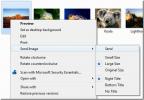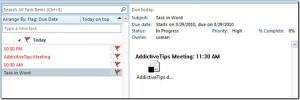Spor endringer i Word 2010-dokumentet
Spor endringer -funksjonen lar MSWord følge med på endringene du gjør i et dokument. Det er også kjent som redline, eller omdirigering. Den virkelige bruken kan sees når to eller flere personer trenger å redigere dokumentet. I så fall vil du vite hvilke endringer som er gjort, eller hvilket innhold som blir slettet, satt inn eller formatert. Gjennom denne funksjonen kan du spore nesten alle endringer som er gjort i dokumentet. Dette innlegget demonstrerer hvordan Microsoft Word 2010 kan spore endringene.
Start Word 2010, lag et dokument du vil bruke sporendringer på. For eksempel har vi et dokument som vi må observere endringer brukere har gjort i det.

For å starte med det, naviger til Anmeldelse, og fra Sporendring klikk Endre sporingsalternativer.
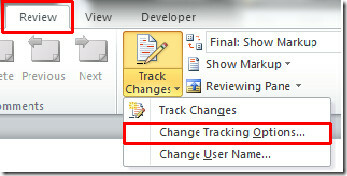
Du vil nå Spor endringsalternativer dialog, her kan du spille med mange alternativer for å markere endringene på ønsket måte.
Under Markup, du kan endre merkene som vises for; Innsettinger, slettinger, endrede linjer og kommentarer. Du kan også knytte forskjellige farger til hver av dem.
Under Beveger seg, muliggjøre Spor beveger seg alternativer for å få Word til å spore bevegelse av innhold, her kan du tilpasse måten Word viser nyere bevegelser, du kan se på det hvis innholdet i dokumentet er Flyttet fra og Flyttet til et sted, ved å velge forskjellige farger. Fra Tabellcelle utheving, Du kan se endringer, hvis noen setter inn celler og sletter celler i tabellen, velger du forskjellige farger for respektive handlinger.
Hvis du vil spore endringer for formatering, aktiverer du Sporformatering alternativ fra formatering, Velg type formatering du vil observere og velg en farge for å skille formateringsendring fra andre sporendringer. Under ballonger, kan du velge forskjellige alternativer for å legge merke til endringer i Skrive ut & Nettoppsett. Hvis du vil tvinge retning på siden, velger du Tving landskap som vist på skjermdumpen nedenfor.

Navigere til Anmeldelse fane, og fra Vis markering rullegardinmeny, kan du aktivere flere alternativer for å holde rede på endringene mot dem. Hvis du for eksempel vil observere endringer angående innsetting eller sletting av innhold, deaktiver du alt unntatt Innsettinger og slettinger.
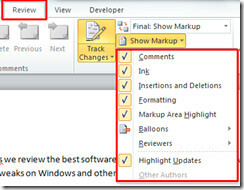
Nå på Anmeldelse fanen, klikk Spor endringer for å få Word til å begynne å spore endringene.
Som vist på skjermdumpen nedenfor, når noen vil slette linjen, slår Word automatisk gjennom linjen og endrer skriftfargen som spesifisert, ved å sette inn en hvilken som helst linje vil fargen endre til rød. Når du endrer font, vil en ballong vises i høyre kant på vinduet som konfigurert i Spor endringsalternativer dialogboksen.

Hvis du vil se den gamle versjonen av dokumentet, eller gå tilbake til originaldokumentet, klikker du Opprinnelig.

Originaldokumentet vises (før eventuelle endringer).

Du vil også være interessert i våre tidligere gjennomgåtte guider om Hvordan bruke Mail Merge i Word 2010 & Slik deaktiverer du beskyttet visning i Office 2010.
Søke
Siste Innlegg
Outlook 2010/2007: Send bilde Windows Explorer Shell Extension
Mens jeg prøvde å finne en Windows Explorer shell-utvidelse for Win...
Legg til og opprett Outlook 2010-oppgaver fra Word 2010
Du kan opprette en oppgave fra Word 2010-dokumentet og lagre den un...
Excel 2010: Slå sammen regneark ved å bruke konsolideringsdata
Vi opprettholder vanligvis dataene i flere arbeidsark for å sjekke ...